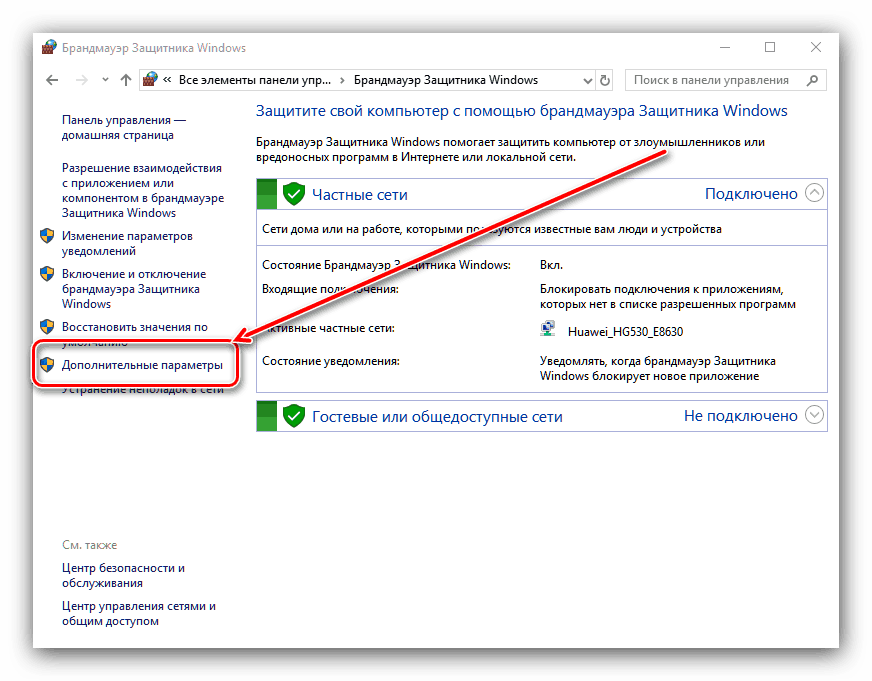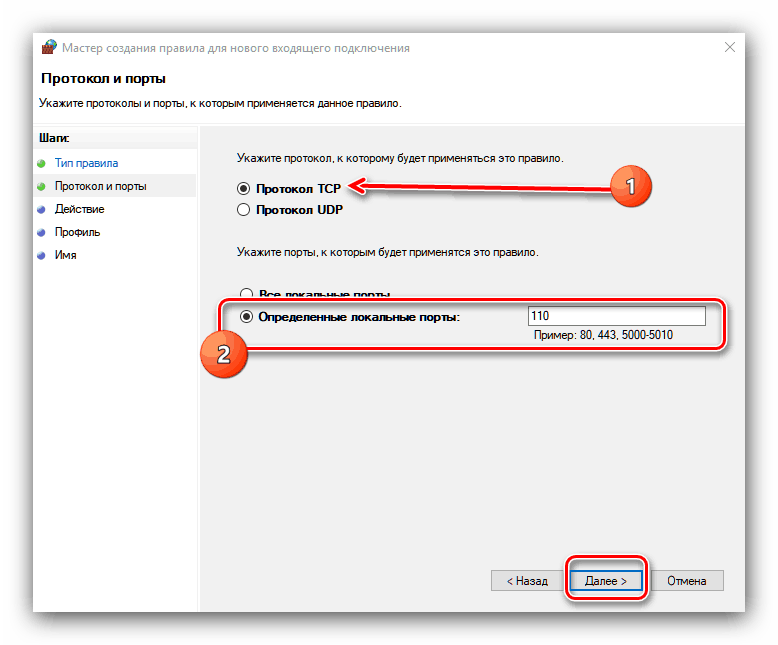پورت های باز در فایروال ویندوز 10
کاربران که اغلب بازی های آنلاین بازی می کنند و یا فایل های دانلود شده را با استفاده از سرویس گیرندگان BitTorrent با مشکل پورت های بسته روبرو می شوند. امروز ما می خواهیم چند راه حل برای این مشکل ارائه دهیم.
همچنین ببینید: چگونه برای باز کردن پورت در ویندوز 7
چگونه پورت های فایروال را باز کنید
برای شروع، متوجه می شویم که پورت ها به صورت پیش فرض بسته به مایکروسافت مایکروسافت بسته می شوند: نقاط اتصال باز یک آسیب پذیری هستند، زیرا از طریق آنها مهاجمان می توانند اطلاعات شخصی خود را سرقت کنند یا عملکرد سیستم را مختل کنند. بنابراین، قبل از انجام دستورالعمل های زیر، در نظر بگیرید که آیا ارزش بالقوه خطر است.
ویژگی دوم این است که برنامه های خاصی از پورت های خاص استفاده کنند. به سادگی برای یک برنامه یا بازی خاص، باید یک پورت خاصی که از آن استفاده می کنید را باز کنید. یک فرصت برای باز کردن تمام نقاط ممکن از تماس در یک بار وجود دارد، اما این توصیه نمی شود، زیرا در این مورد امنیت کامپیوتر به طور جدی به خطر افتاده است.
- باز کردن جستجو و شروع به تایپ کردن عبارت کنترل پانل . برنامه مربوطه باید نمایش داده شود - روی آن کلیک کنید تا شروع شود.
- حالت مشاهده را به "Large" تغییر دهید ، سپس آیتم "Windows Defender Firewall" را پیدا کرده و با استفاده از دکمه سمت چپ ماوس بر روی آن کلیک کنید.
- یک سمت ضربه محکم و ناگهانی در سمت چپ وجود دارد؛ شما باید گزینه "تنظیمات پیشرفته" را انتخاب کنید . لطفا توجه داشته باشید که برای دسترسی به آن، حساب جاری باید دارای حقوق مدیر باشد.
![راه اندازی تنظیمات فایروال برای باز کردن پورت ها در ویندوز 10]()
همچنین ببینید: گرفتن حقوق مدیر برای یک کامپیوتر با ویندوز 10
- در قسمت چپ پنجره، روی «قوانین مربوط به اتصالات ورودی» کلیک کنید و در منوی عملیات «ایجاد یک قانون» .
- اول از همه، سوئیچ را به سمت "برای پورت" قرار دهید و روی دکمه "بعدی" کلیک کنید.
- در این مرحله ما کمی بیشتر می خوابیم. واقعیت این است که همه برنامه ها به نوعی از TCP و UDP استفاده می کنند، بنابراین شما باید دو قانون جداگانه برای هر یک از آنها ایجاد کنید. با TCP شروع کنید - آن را انتخاب کنید.
![انتخاب یک پروتکل و وارد کردن شماره پورت برای باز کردن در فایروال ویندوز 10]()
سپس علامت "بنادر محلی تعریف شده" را تیک بزنید و مقادیر لازم را در خط به سمت راست آن بنویسید. در اینجا یک لیست کوتاه از بیشترین استفاده شده است:- 25565 - بازی کمیته مبارزه با سانسور؛
- 33033 - مشتریان شبکه های تورنت؛
- 22 - اتصال SSH؛
- 110 - پروتکل ایمیل POP3؛
- 143 - پروتکل ایمیل IMAP؛
- 3389 ، فقط TCP - پروتکل اتصال از راه دور RDP.
برای محصولات دیگر، پورت های لازم را می توان به راحتی آنلاین پیدا کرد.
- در این مرحله گزینه "Allow connection" را انتخاب کنید .
- به طور پیش فرض، پورت ها برای تمام پروفایل ها باز است - برای عملکرد پایدار از قانون، توصیه می شود همه موارد را انتخاب کنید، هرچند هشدار می دهیم که این بسیار امن نیست.
- نام قانون (مورد نیاز) و توضیحات را وارد کنید تا بتوانید به لیست بروید و سپس روی Finish کلیک کنید.
- مراحل 4-9 را تکرار کنید، اما این مرحله در مرحله 6، پروتکل UDP را انتخاب کنید.
- پس از آن، این روش را مجددا تکرار کنید، اما این بار باید قانون برای اتصال خروجی ایجاد شود.
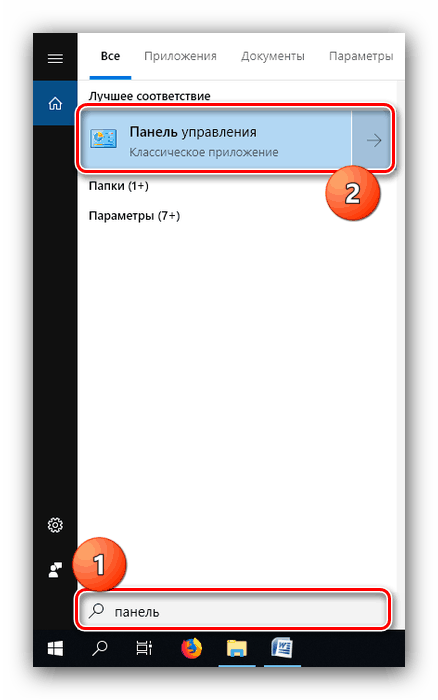
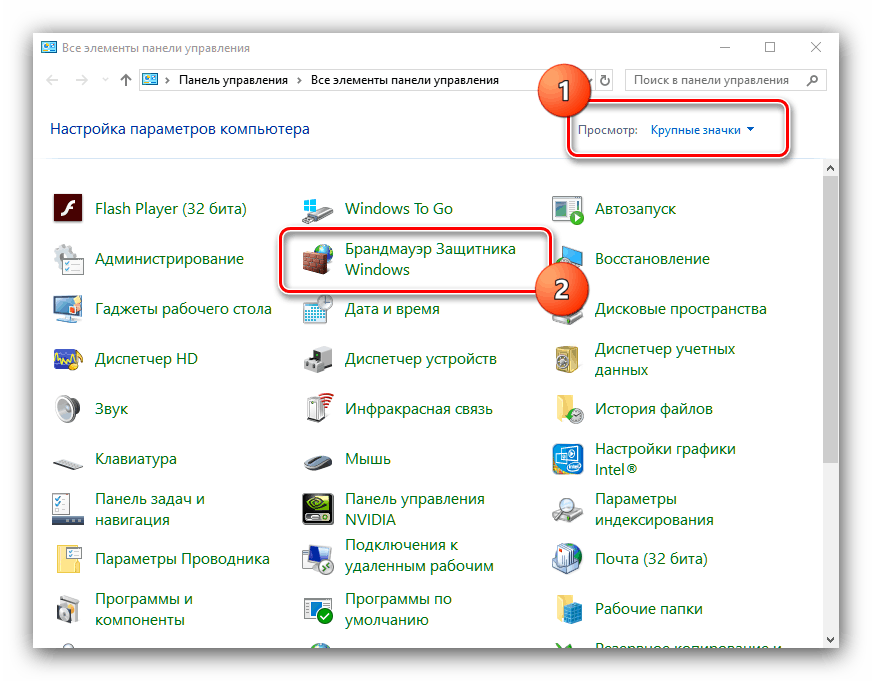
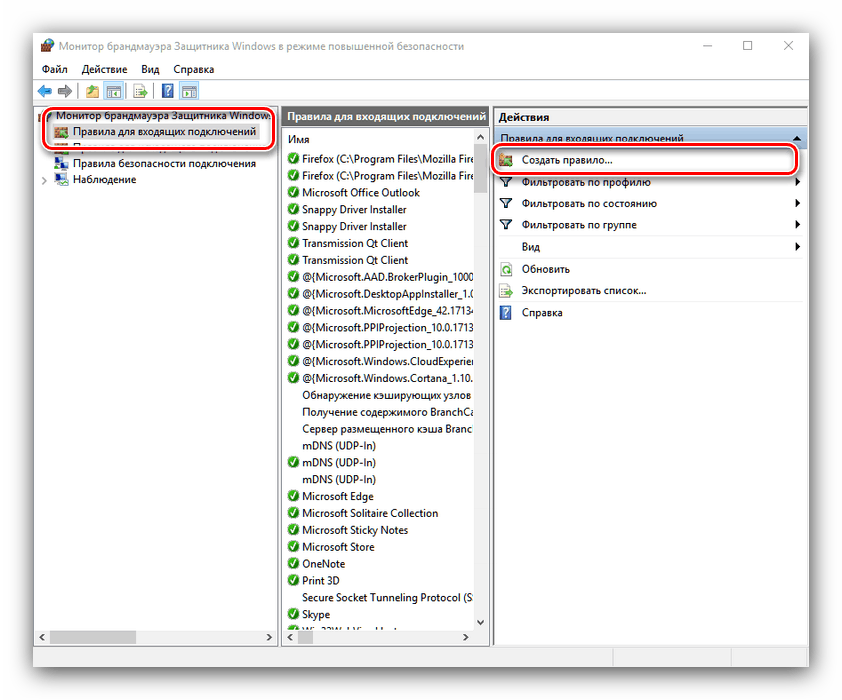

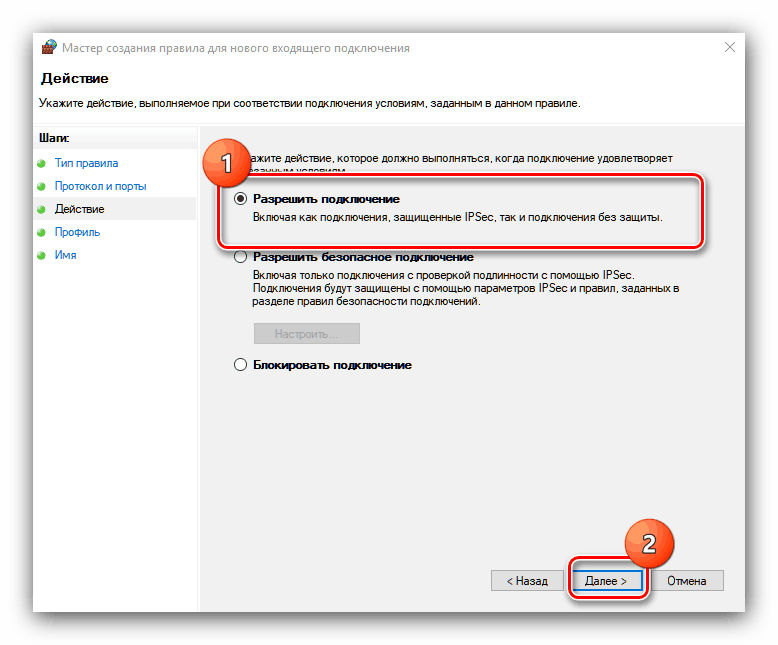
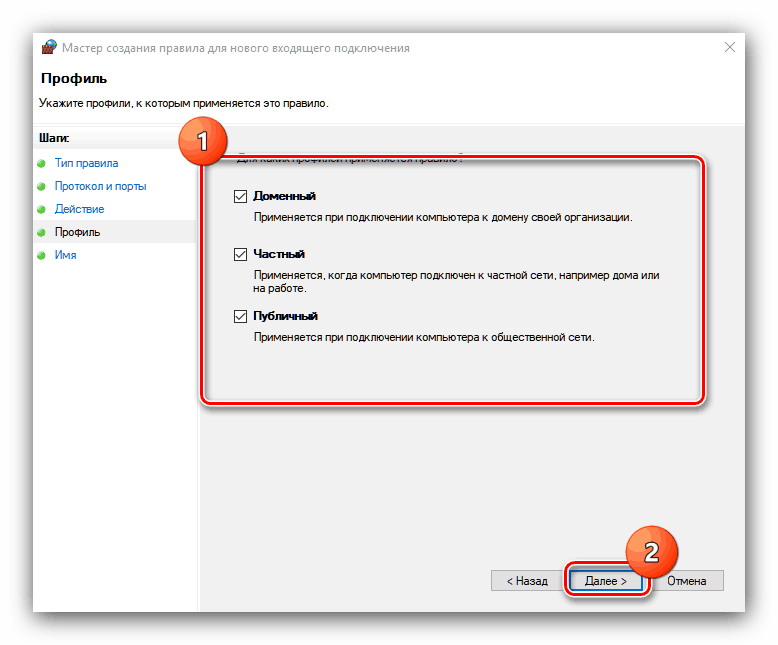
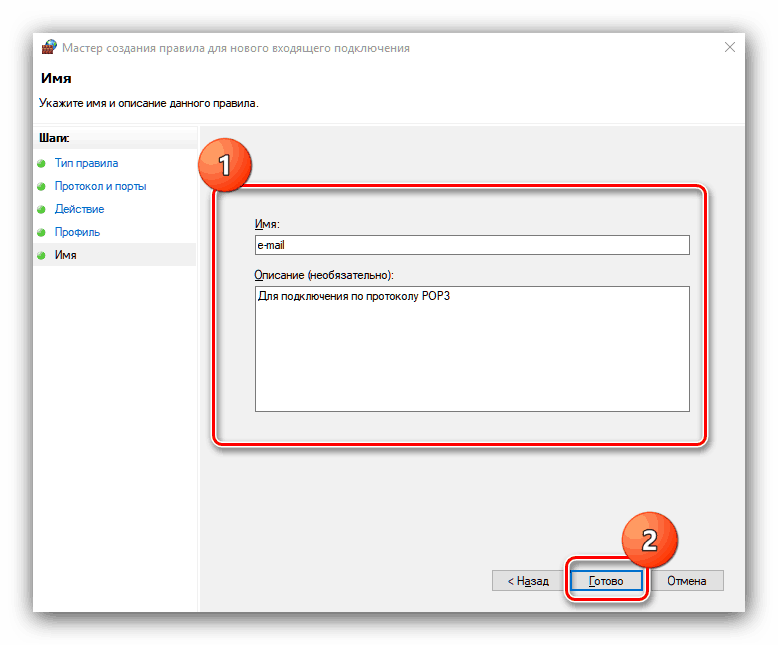
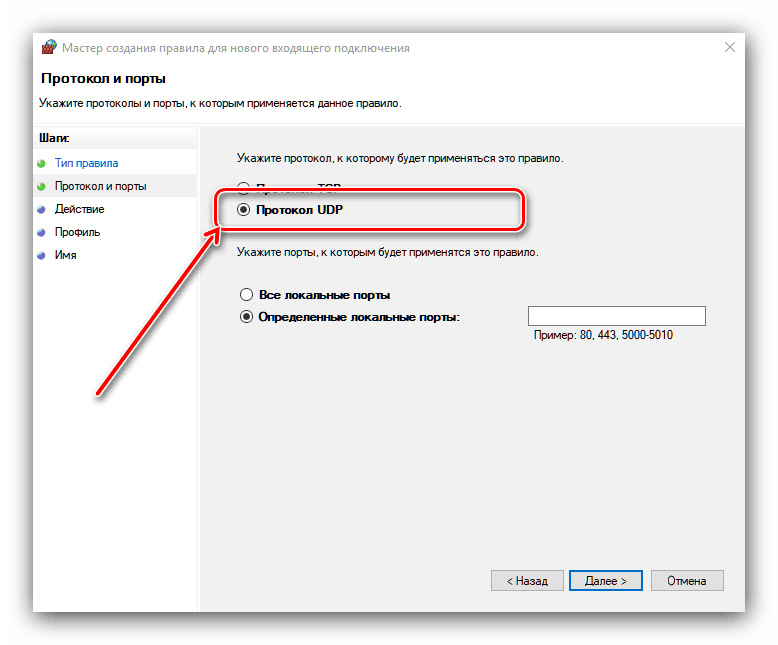
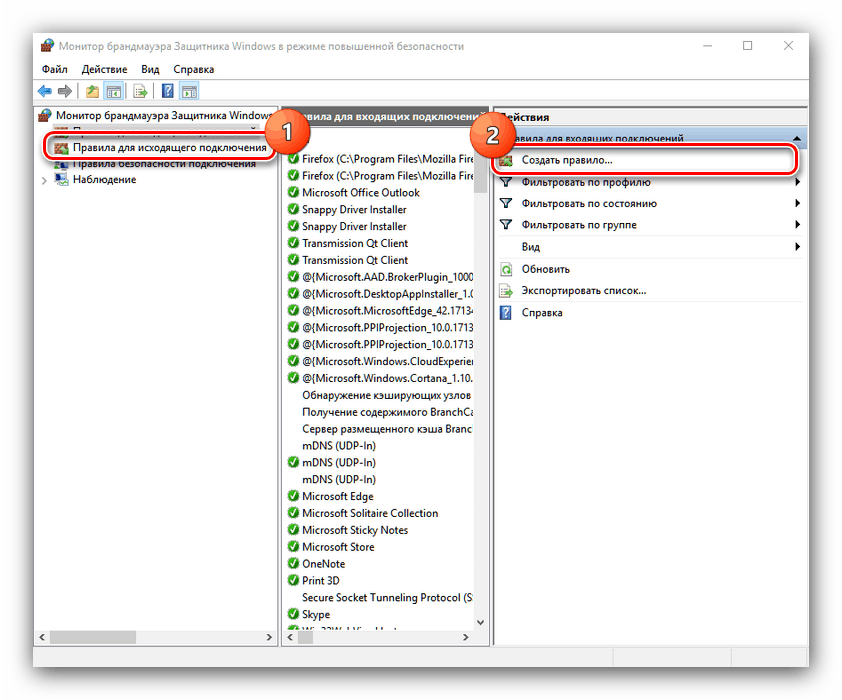
دلایلی که ممکن است پورت ها باز نباشد
روش بالا همیشه نتیجه ای نمی دهد: قوانین به درستی نوشته شده اند، اما هنگام تعیین چک، این یا آن پورت تعیین می شود بسته می شود. این به دلایل مختلف اتفاق می افتد.
آنتی ویروس
بسیاری از محصولات امنیتی مدرن فایروال خود را دارند که از طریق فایروال سیستم ویندوز دور می شوند و نیاز به باز کردن پورت ها در آن می باشد. برای هر یک از آنتی ویروس، روش ها گاهی اوقات به طور قابل توجهی متفاوت هستند، بنابراین ما در مقالات جداگانه درباره آنها صحبت خواهیم کرد.
روتر
یک دلیل معمول برای اینکه پورت ها از طریق سیستم عامل باز نمی شوند این است که آنها را از طرف روتر متوقف کنید. بعلاوه، برخی از مدل های روتر دارای یک فایروال داخلی هستند که تنظیمات آن مستقل از کامپیوتر است. روش برای حمل پورت در روترهای برخی از تولید کنندگان محبوب در راهنمای زیر یافت می شود.
جزئیات بیشتر: پورت های روتر را باز می کنیم
این نتیجه گیری تحلیل روش برای باز کردن پورت ها در فایروال سیستم ویندوز 10 است.